Windows11の顔認証ログイン(Windows Hello)は、便利でスピーディーなサインイン方法ですが、「認証精度が悪い」「設定を変更したい」「セキュリティ上の理由で解除したい」といった理由で、オフにしたいと考えている方もいるのではないでしょうか?
この記事では、Windows11で顔認証ログインを解除する方法を、初心者の方にも分かりやすく、実際の画面を使いながらわかりやすく解説していきます。
「設定画面で顔認証の項目が見つからない…」「削除ボタンがグレーアウトしていて押せない…」といった、Windows Helloの顔認証をオフにできない場合の対処法も、詳しくご紹介します。
さらに、よくある質問とその回答もまとめていますので、この記事を読めば、Windows11の顔認証ログインに関するお悩みや疑問が解消できると思います。
ぜひ最後までご覧ください。
Windows Hello顔認証をオフにする手順
Windows11で Windows Hello 顔認証をオフにする手順は、実はとても簡単です。
以下のステップに沿って進めれば、数分で設定を完了できます。
- キーボードの
Windowsキーを押し、歯車のアイコンの「設定」をクリック - 左側にある「アカウント」をクリック
- 「サインインオプション」をクリック
- 「顔認証(Windows Hello)」→「削除」をクリック
ここからは、Windows11でWindows Hello顔認証をオフにする手順を、実際の画面を使いながらわかりやすく解説していきます。
キーボードのWindowsキーを押して(タスクバーにあるWindowsロゴをクリックして)ください。
キーボードのWindowsキーを押すとスタートメニューが表示されます。
その中にある歯車のアイコンの「設定」をクリックしてください。

「設定」をクリックすると、「ホーム」と大きく書かれたWindowsの設定アプリが開きます。
左側にある「アカウント」をクリックしてください。
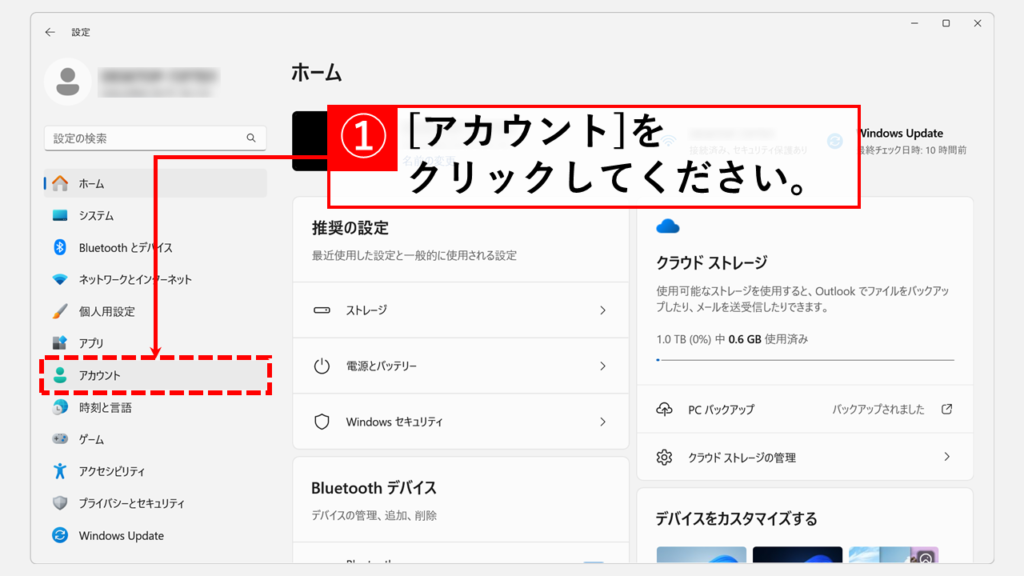
次に、右側を少し下にスクロールし、「サインインオプション」をクリックしてください。
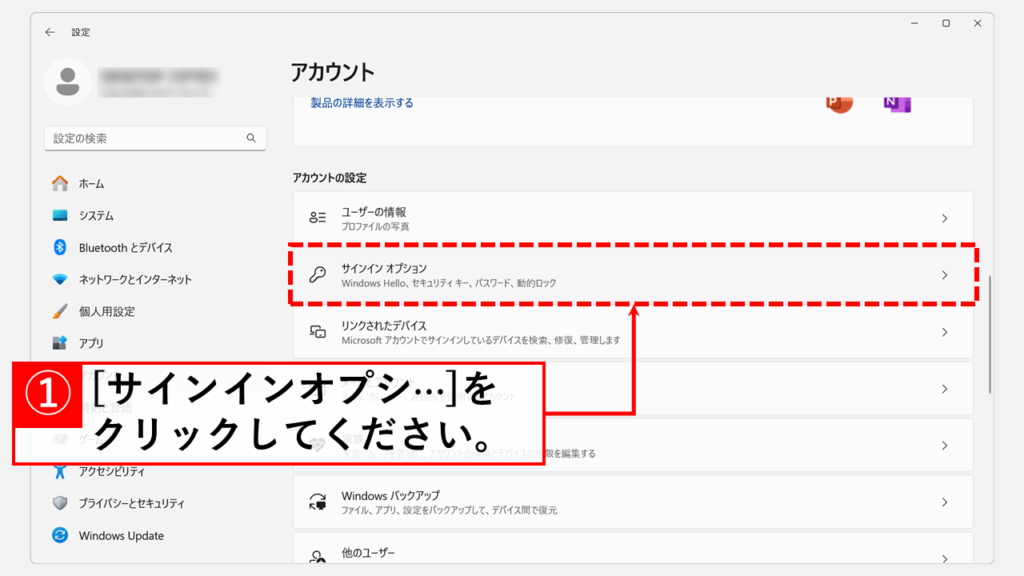
次に、右側にある「顔認証(Windows Hello)」をクリックしてください。
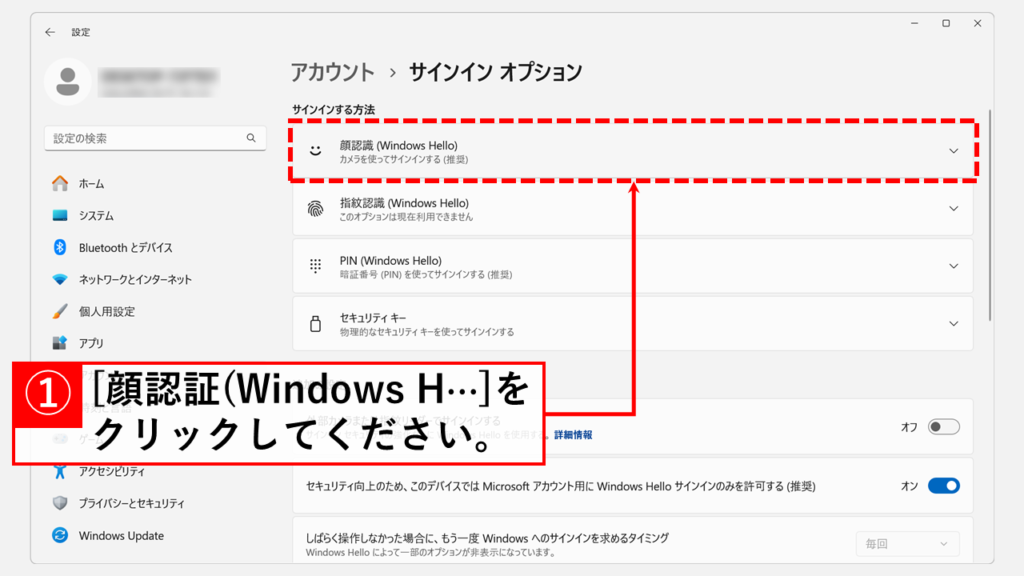
「顔認証(Windows Hello)」をクリックすると、メニューが展開されます。
その中にある「削除」をクリックしてください。
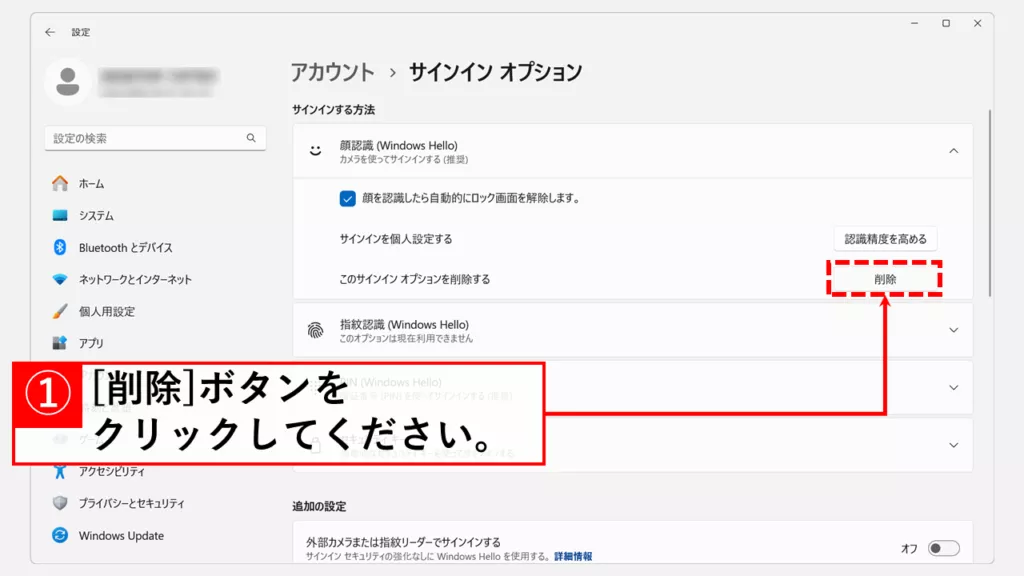
「削除」をクリックすると、Windows Hello顔認証がオフになり「セットアップ」と表示されます。
これでWindows Hello顔認証がオフになったことを確認できます。
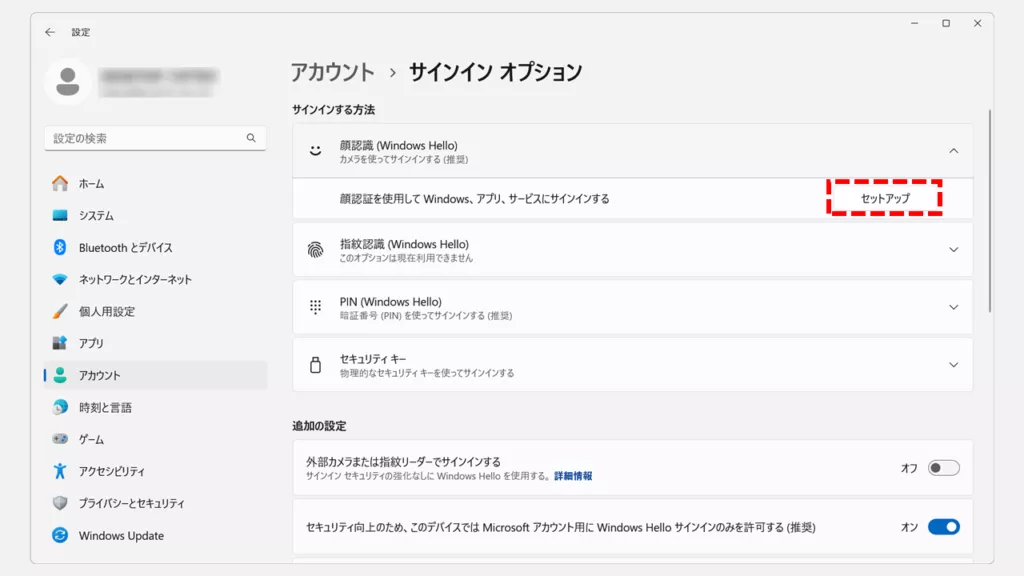
Windows Hello顔認証をオフにできない場合の対処法
通常の手順でWindows Helloの顔認証をオフにできない場合でも、諦める必要はありません。
いくつかの原因と、それぞれの対処法が考えられます。
この章では、Windows11で顔認証が解除できない場合に、確認すべき点と、具体的な解決策を、順を追ってご紹介していきます。
これから紹介する対処法は、比較的簡単なものから順に並んでいます。
まずは上から順番に試してみてください。
パソコンを再起動する
Windows Hello顔認証がオフにできない場合、まずはパソコンを再起動してみてください。
再起動は、最も簡単で、かつ、多くの問題解決に有効な手段です。
「え?再起動だけで直るの?」と思われるかもしれませんが、Windows の一時的なエラーや不具合であれば、再起動によって解消されることがよくあります。
再起動によって、以下の効果が期待できます。
- システムの一時的なエラーを解消
- 起動中のプログラムやサービスをリセット
- メモリを解放し、動作を安定化
再起動後、Windows Hello顔認証の設定が正常に戻っているか、確認してください。
- 「設定」アプリの「アカウント」→「サインインオプション」で、「顔認証 (Windows Hello)」の項目がグレーアウトしていない。
- 「顔認証 (Windows Hello)」の下に、「削除」ボタンが表示されている(すでに顔認証が設定されている場合)。
- 「顔認証 (Windows Hello)」の下に、「セットアップ」ボタンが表示されている(まだ顔認証を設定していない場合)。
- 顔認証で Windows にサインインできる(すでに顔認証を設定している場合)。
Windowsを最新の状態にアップデートする
Windows Helloの問題は、Windowsアップデートによって提供される最新の更新プログラムを適用することで、解決することがあります。
Windowsアップデートには、システムのバグ修正や機能改善、デバイスドライバーの更新などが含まれており、これらが Windows Helloの動作に影響を与えている可能性があるためです。
「Windowsアップデートって、時間がかかるし面倒…」と思われるかもしれませんが、Windows を安全かつ快適に使うためには、定期的なアップデートが非常に重要です。
Windows Update で期待できる効果
- Windows Hello に関連するバグの修正
- デバイスドライバー(カメラなど)の更新
- セキュリティの強化
- システム全体の安定性向上
Windowsアップデートは通常、自動的に行われますが、すぐに最新の状態にしたい場合や、問題解決のために確認したい場合は、以下の記事で紹介している手順で手動で確認することをおすすめします。
更新プログラムのインストール後、Windows Hello顔認証の設定が正常に戻っているか、確認してください。
- 「設定」アプリの「アカウント」→「サインインオプション」で、「顔認証 (Windows Hello)」の項目がグレーアウトしていない。
- 「顔認証 (Windows Hello)」の下に、「削除」ボタンが表示されている(すでに顔認証が設定されている場合)。
- 「顔認証 (Windows Hello)」の下に、「セットアップ」ボタンが表示されている(まだ顔認証を設定していない場合)。
- 顔認証で Windows にサインインできる(すでに顔認証を設定している場合)。
Windows Hello関連サービスが停止していないか確認する
Windows Hello顔認証が正しく動作しない原因の一つとして、Windows Helloに関連するシステムサービスが停止している場合があります。
これらのサービスが停止していると、顔認証の設定がグレーアウトしたり、正常に機能しなかったりすることがあります。
以下の手順で、サービスの状態を確認し、必要に応じて再起動してみてください。
Windows Helloに関連するシステムサービスを再起動後、Windows Hello顔認証の設定が正常に戻っているか、確認してください。
- 「設定」アプリの「アカウント」→「サインインオプション」で、「顔認証 (Windows Hello)」の項目がグレーアウトしていない。
- 「顔認証 (Windows Hello)」の下に、「削除」ボタンが表示されている(すでに顔認証が設定されている場合)。
- 「顔認証 (Windows Hello)」の下に、「セットアップ」ボタンが表示されている(まだ顔認証を設定していない場合)。
- 顔認証で Windows にサインインできる(すでに顔認証を設定している場合)。
キー+Rキーを押して「ファイル名を指定して実行」ウィンドウを開いてください。
「名前(O):」欄にservices.msc と入力し、Enterキーを押してください。
Windowsキー: キーボードの左下にある、Windowsのロゴが描かれたキーです。CtrlキーとAltキーの間にあることが多いです。
ファイル名を指定して実行: Windowsのコマンド(命令)を直接入力して実行できる機能です。特定のプログラムを起動したり、設定画面を開いたりする際に便利です。
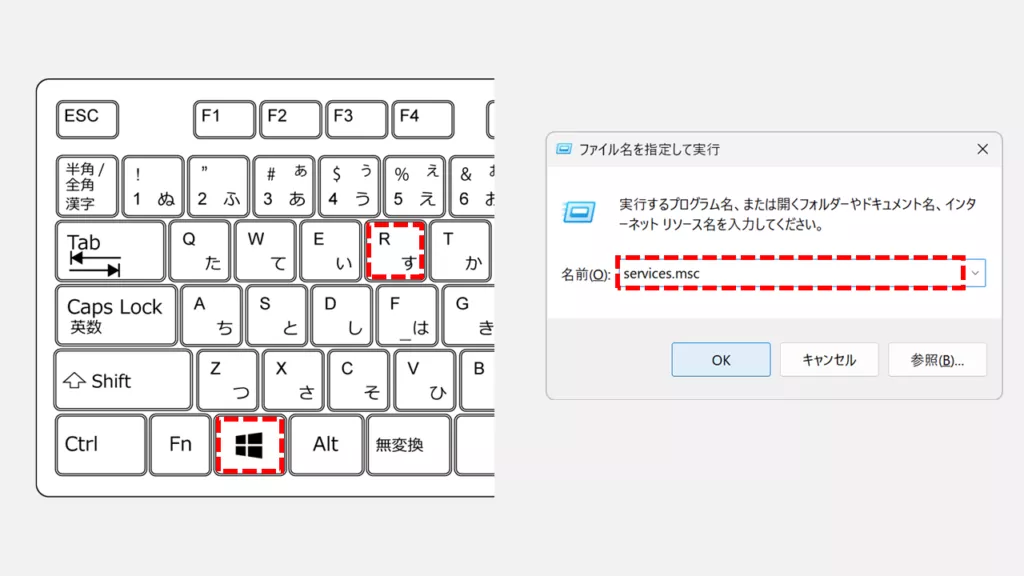
Enterキーを押すと、「サービス」と書かれたウィンドウが開きます。
一覧の中から「Windows Biometric Service」を探し、右クリックします。
表示された右クリックメニューから「再起動(E)」を選択してください。
「サービス」ウィンドウとは?: Windowsのバックグラウンドで動作するプログラム(サービス)を管理するためのツールです。
ここで、各サービスの状態(開始、停止、自動起動など)を確認・変更できます。
Windows Biometric Service とは?: Windows の生体認証(指紋認証、顔認証など)を管理するサービスです。
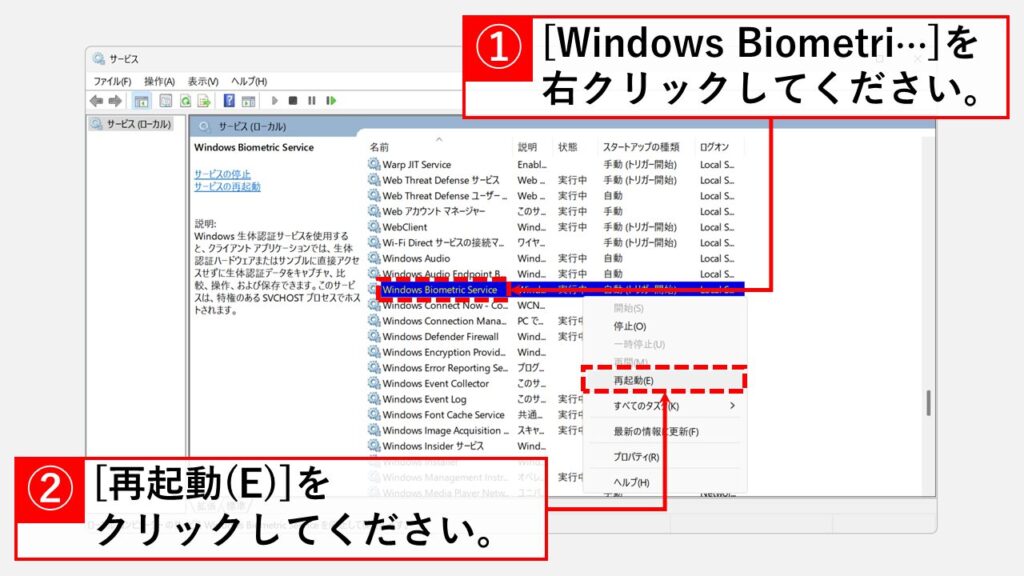
次に、「Credential Manager」を右クリックし、同様に「再起動(E)」を選択してください。
Credential Manager とは?: Windows の資格情報(ID、パスワードなど)を管理するサービスです。Windows Hello顔認証では、このサービスに保存された情報を使って認証を行うため、Credential Managerが正常に動作している必要があります。
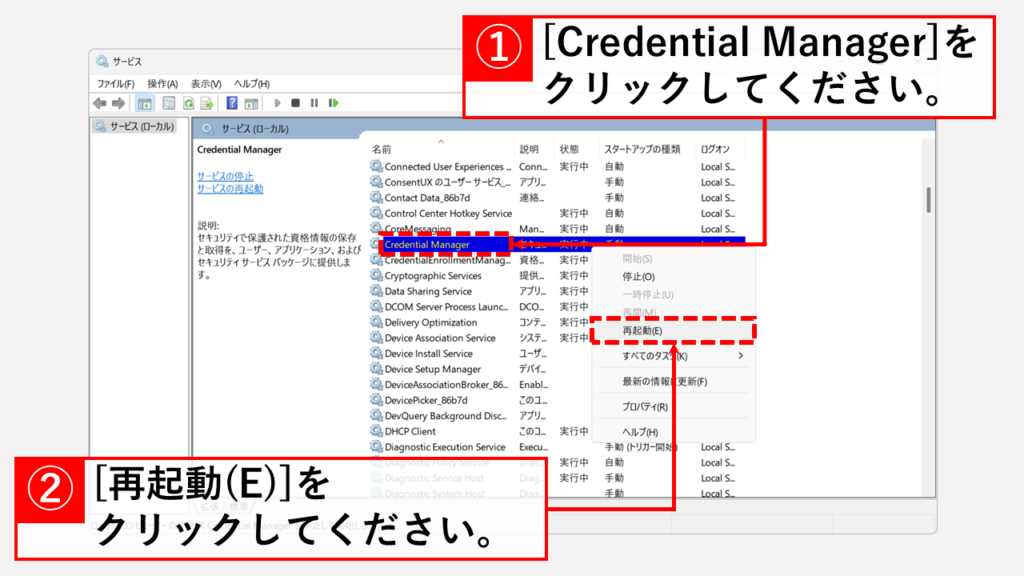
sfc / scannowとDISMコマンドでWindowsを修復する
Windows Hello顔認証がオフにできない、または正常に動作しない場合、Windows のシステムファイルが破損している可能性があります。
システムファイルチェッカー(sfc /scannow)と展開イメージのサービスと管理(DISM)コマンドを実行することで、これらの問題を修復できる場合があります。
システムファイルチェッカー(sfc /scannow)とは?
Windows のシステムファイルに破損や改ざんがないかチェックし、問題があれば修復を試みるツールです。
展開イメージのサービスと管理(DISM)とは?
Windows イメージ(Windowsのインストールに使用されるファイル)を修復したり、変更したりするためのツールです。sfc /scannow で修復できない問題に対処できる場合があります。
sfc / scannowとDISMコマンドでWindowsを修復する方法は、以下の記事で詳しく解説しています。是非ご覧ください。
Windows Hello(顔認証)をオフにする設定手順に関するよくある質問と答え
Windows Hello(顔認証)をオフにする設定手順に関するよくある質問と答えをまとめました。
その他Windows11に関する記事
その他のWindows11に関する記事はこちらです。ぜひご覧ください。
-

【Windows11】デスクトップのアイコンが勝手に移動する原因と解決策をわかりやすく解説
Windows11でデスクトップのアイコンが勝手に移動してしまい、「せっかく整理したのにまたバラバラ…」と悩んでいませんか? 実は、このトラブルの多くは「アイコンの自動... -



【Windows11】複数ファイルを一括印刷・PDF化する2つの方法|PDF・Word・画像をまとめて出力
この記事では、Windows11の標準機能だけでフォルダー内の複数ファイルを数回のクリックで一括印刷・PDF化する2つの方法を解説します。 私自身、月末の締め日に50枚超の... -



【Windows11】ネットワーク上のデバイスが表示されない原因と対処法
この記事では、Windows11で、同じネットワーク上にあるはずのPCやプリンター、NASといったデバイスが表示されない場合の原因と対処法を分かりやすく解説します。 「急い... -



Windows11でIE(インターネットエクスプローラー)を起動する方法
こんな人にオススメの記事です IE(インターネットエクスプローラー)を使う必要がある人 Windows11でIE(インターネットエクスプローラー)を起動する方法を知りたい人... -



【Windows11】システムのプロパティを開く3つの方法
この記事では、Windows11で「システムのプロパティ」画面を開く3つの方法を、実際の画面を使いながらわかりやすく解説します。 「PCの名前を変えたいけど、どこから設定... -



PCを起動した日時とシャットダウンした日時を確認する方法 Windows11
こんな人にオススメの記事です パソコンの起動/終了のログ(履歴)を確認したい人 パソコンを最後に起動した日時を確認したい人 イベントビューアーの便利な使い方を知... -



【Windows11】スタートアップ設定でアプリを自動起動
こんな人にオススメの記事です 毎日同じソフト(アプリ)やエクセルファイルなどを立ち上げる必要がある人 PC起動時に必ず立ち上がってほしいアプリ(ソフト)がある人 ... -



高速スタートアップを無効にする方法 - Windows11
こんな人にオススメの記事です Windows11で高速スタートアップを無効にしたい人 Windows11で高速スタートアップを有効にしたい人 Windows11で高速スタートアップ機能が... -



【Windows11】フォルダーに表示される「今日」「昨日」等を非表示にする方法
こんな人にオススメの記事です フォルダー(エクスプローラー)の「今日」「昨日」「今週に入って(昨日は含めず)」などのグループ化を解除したい人 フォルダー(エクス...
最後までご覧いただき、ありがとうございました。
記事の内容は独自検証に基づくものであり、MicrosoftやAdobeなど各ベンダーの公式見解ではありません。
環境によって結果が異なる場合がありますので、参考のうえご利用ください。
誤りのご指摘・追記のご要望・記事のご感想は、記事のコメント欄またはこちらのお問い合わせフォームからお寄せください。個人の方向けには、トラブルの切り分けや設定アドバイスも実施します。
※Microsoft、Windows、Adobe、Acrobat、Creative Cloud、Google Chromeほか記載の製品名・サービス名は各社の商標または登録商標です。


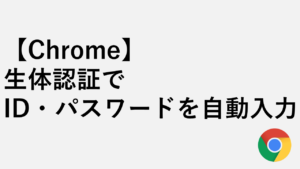


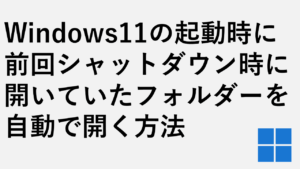


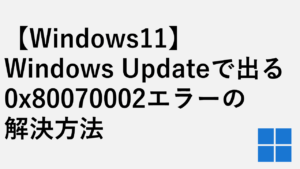

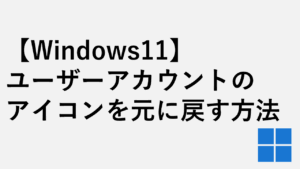


コメント